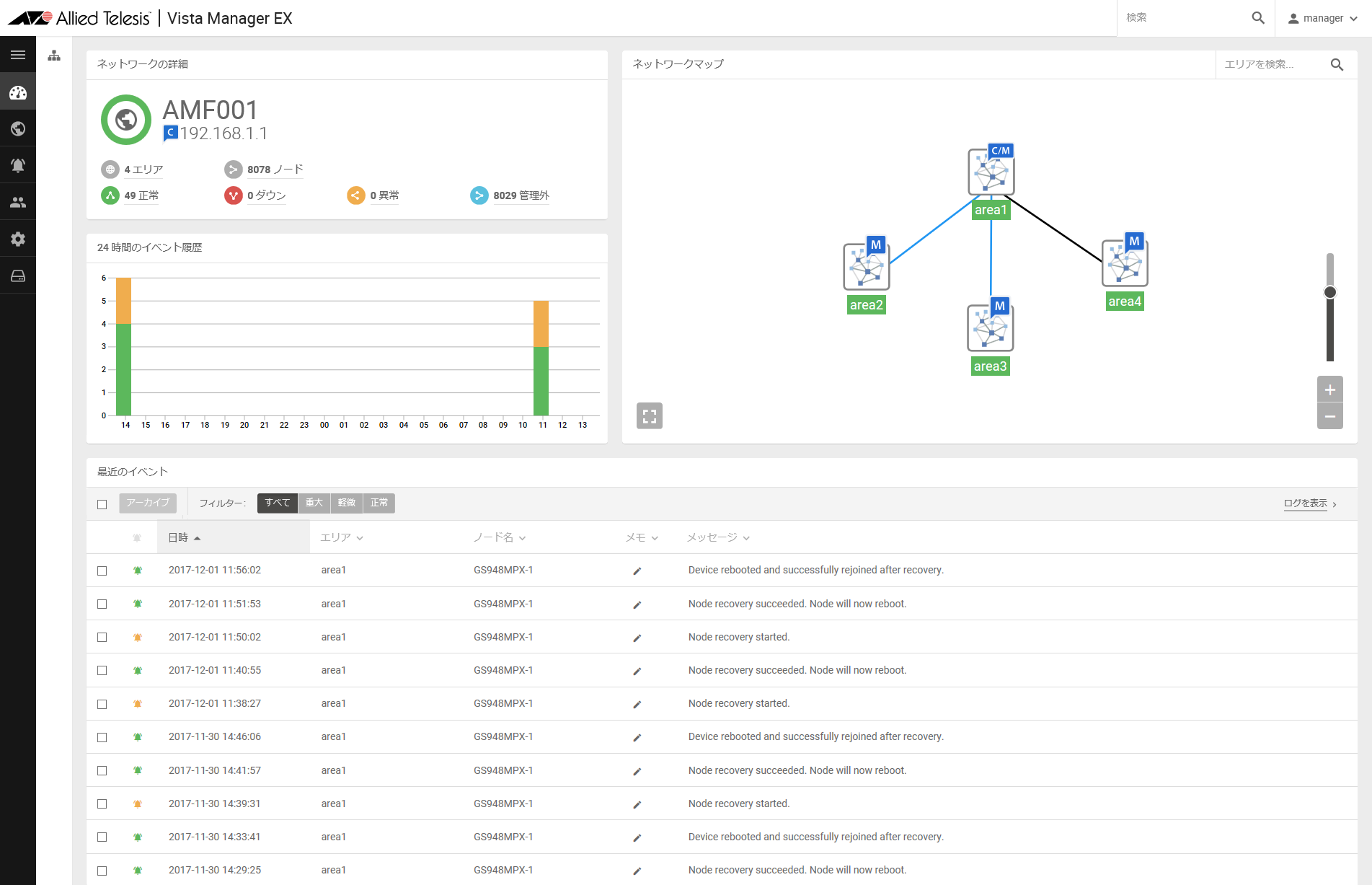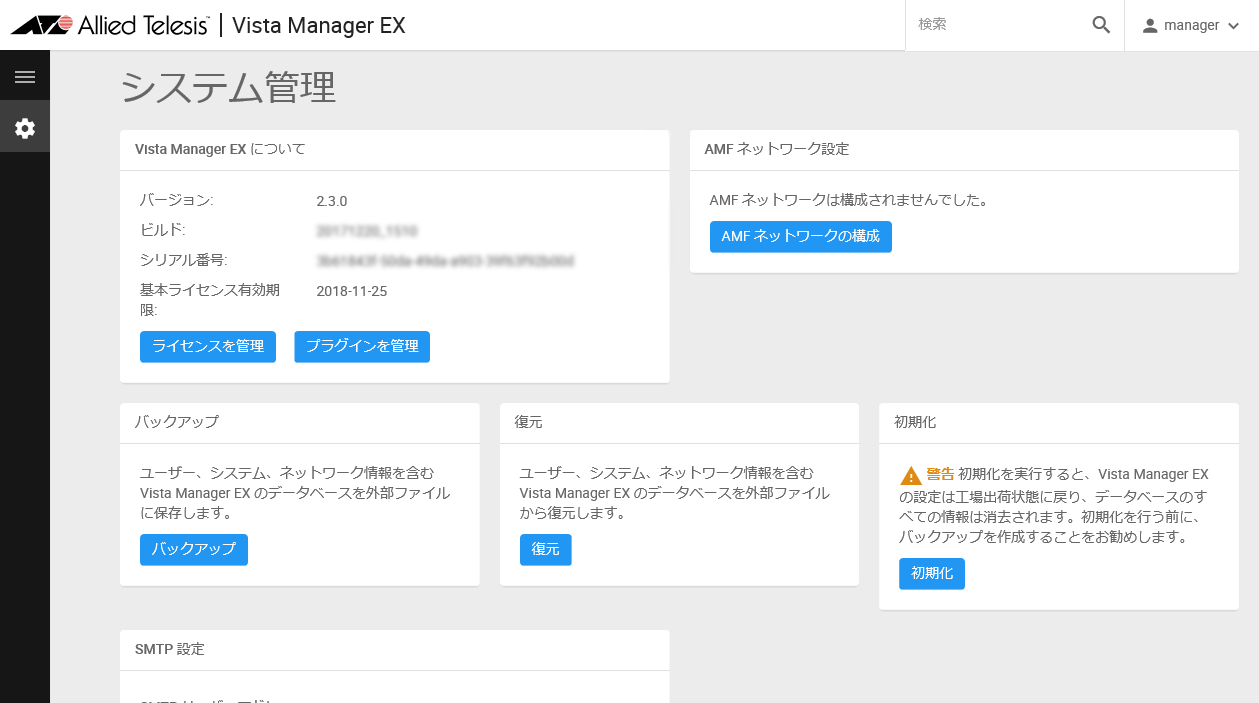
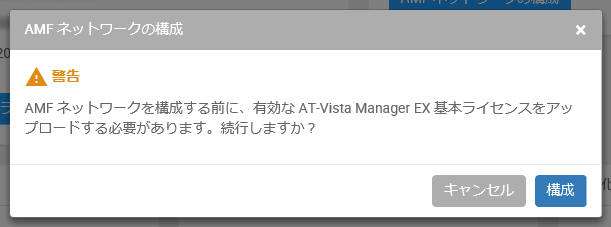
これ以降の手順では、AVM EXインストール後の初期設定と同様の設定が必要となり、設定を完了するまで以前の画面に戻ることができなくなります。
Note
登録済みのライセンスを紛失した場合、弊社担当営業、代理店またはライセンス発行時にご案内する窓口までお問い合わせのうえ、ライセンスを再発行する必要があります。
Note
AWCプラグイン、および、SNMPプラグインの設定には影響はありません。
インストールガイドの「AVM EXの初期設定」の手順4以降に従って、初期設定を再度行います。
ライセンスファイルをアップロードします。
「Step 2: ライセンスのアップロード」画面にて、「参照」ボタンをクリックします。
「ファイルのアップロード」ダイアログで、有効な基本パッケージ ライセンスを含むライセンスファイルを選択し、「開く」をクリックします。
「Step 2: ライセンスのアップロード」画面で、「次へ」ボタンをクリックします。
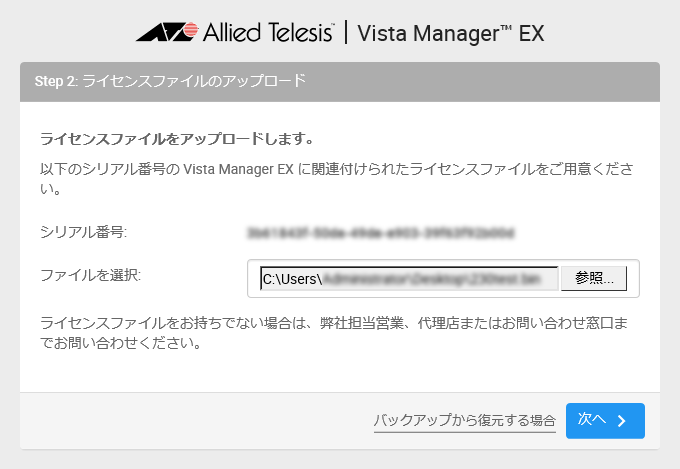
Note
ライセンスファイルをお持ちでない場合は、弊社担当営業、代理店またはお問い合わせ窓口までお問い合わせください。
なお、ライセンスファイルの取得にあたって、「Step 2: ライセンスのアップロード」画面に表示されるシリアル番号が必要となります。
管理するAMFネットワークの情報を登録します。
「Step 3: AMF ネットワークの設定」画面にて、AMFコントローラー/AMFマスターの情報を入力し、「Next」ボタンをクリックします。
IPv4/v6アドレス、またはドメイン名
特権ユーザーのユーザーID
特権ユーザーのパスワード
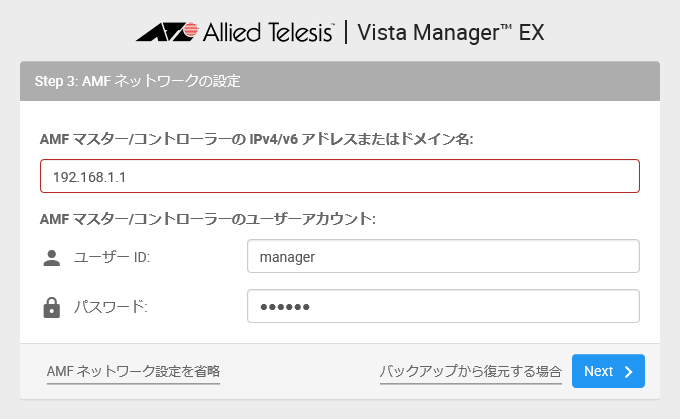
Note
AMFコントローラーが存在するAMFネットワークではAMFコントローラーのIPアドレスのみを設定し、AMFマスターのIPアドレスは設定しないでください。
AMFコントローラーとの通信の確認、情報の取得が行われます。
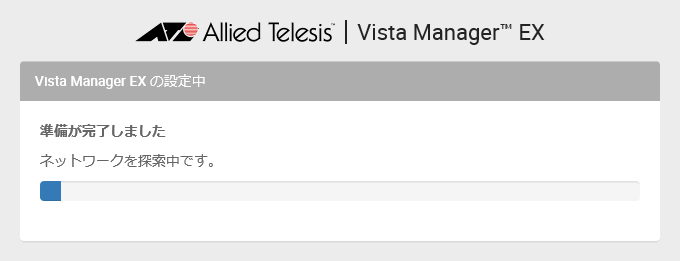
SMTP設定を行います。
「Step 4: SMTP の設定」画面にて、AVM EXのサーバーPCから接続可能なSMTPサーバーのIPアドレスまたはホスト名、送信元アドレスを入力します。
SMTP認証を使用する場合は、上記に加えて、SMTPサーバーの有効なユーザーIDとパスワードを入力します。
上記の入力後、「完了」ボタンをクリックします。
Note
ユーザーIDとパスワードは、SMTP認証を使用する場合にのみ入力してください。
Note
この時点でSMTP設定を行わない場合、または、メールによるログイン情報の復旧を行わない場合は、「あとで」をクリックします。
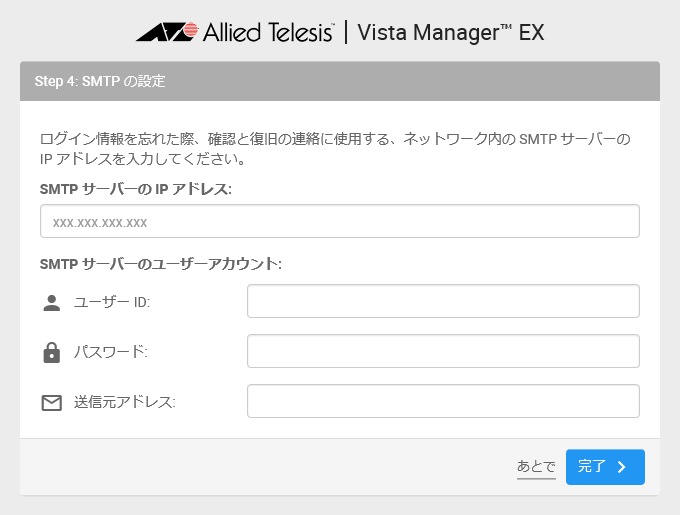
以上で設定は完了です。
AMFネットワークを設定した場合は、AVM EXのダッシュボード画面が表示されます。